U盘启动大师是一款启动盘制作工具,U盘启动大师能够帮助您对u盘进行检测和修复,让您的磁盘更加的安全、实用。并且软件内没有绑定任何的插件,给您在实际的使用中带来了更多的便利。
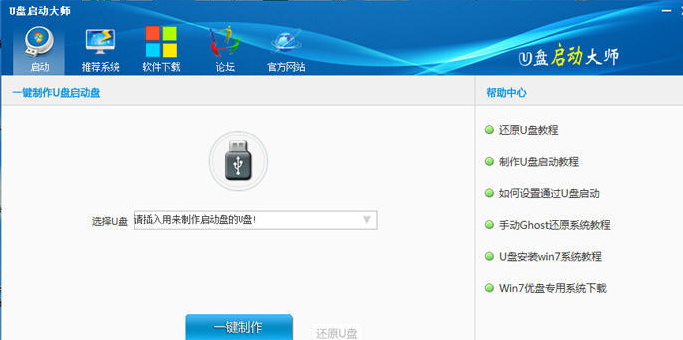
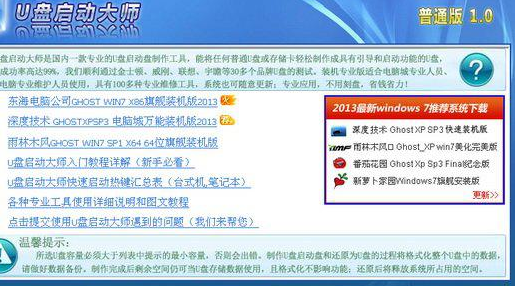
⒉启动兼容性高,HDD启动模式(即硬盘启动模式)可以启动常见的所有电脑,针对老电脑可以使用ZIP模式(即:虚拟软驱)来启动。
⒊不用再刻光盘,省钱还省人力,刻录光盘使用次数有限而且还很麻烦,节省成本也是再赚钱。
⒋没有技术门槛,菜鸟都可学会,软件中的程序使用起来都没有啥难度。
⒌专业工具齐全,专业工具是装机人员手头离不开的,根据官方的说明U盘启动大师带了130多种专业工具。包括硬盘分区、对拷、系统安装、备份、还原,以及数据恢复,硬件检测等。
⒍可对系统更新,这是最重要的一点了。估计其他的装机盟友也会喜欢,直接到网上下载GHO系统就可以完成更新,以前都是出来新系统就刻录一张光盘。
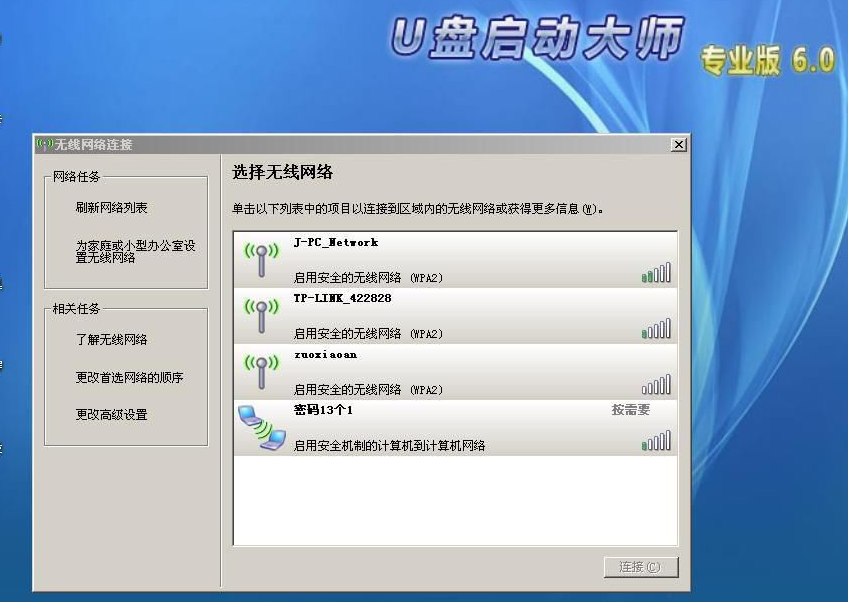
优点:几乎没有内存的限制,小内存也可以启动,改造方便。
缺点:启动速度受介质不同的影响,启动有点慢。
2、RAM启动方式:把WinPE文件打包成一个映像文件,然后把这些文件导入内存里,在内存里启动,可想而知速度有多快。一般我们把它们打包成ISO或IMG格式的镜象文件,最后再来个压缩。镜象的体积就可以很好的控制了。
优点:启动速度快,几乎不受外部介质的影响
缺点:受内存容量的限制,要控制体积,一些工具需要外置
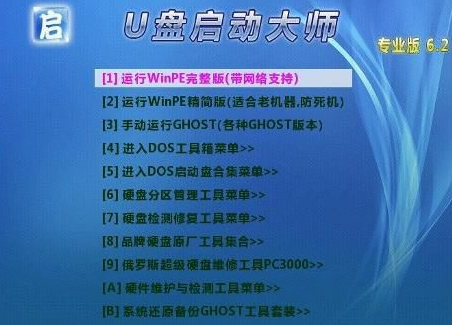
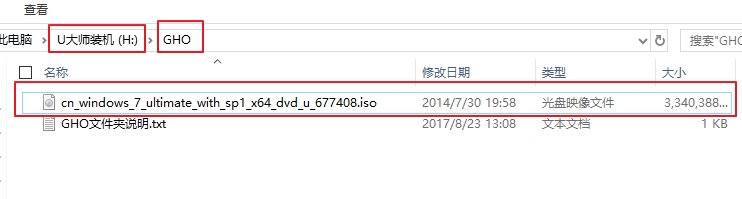
将U盘插到,需要装系统的电脑,开机,进入其BIOS。以下为部分机器进入BIOS方法。
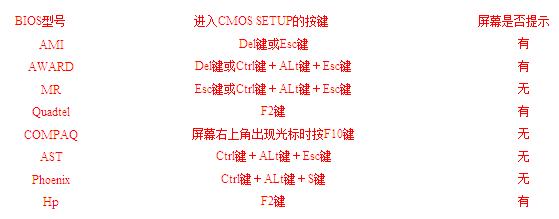
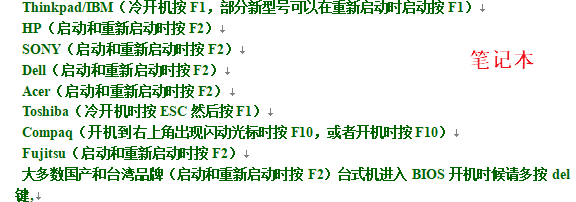
进入BIOS后,设置为U盘启动。部分电脑开机时按F12,可以直接设置开机选项。如下图:
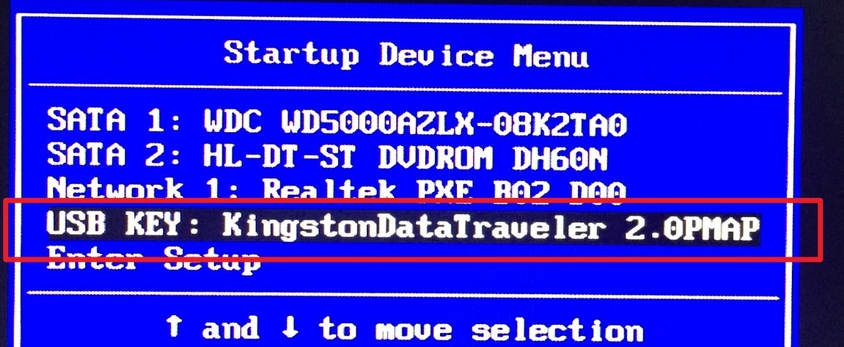
成功通过U盘启动后,看到以下界面,选择运行U大师win10pe,回车。
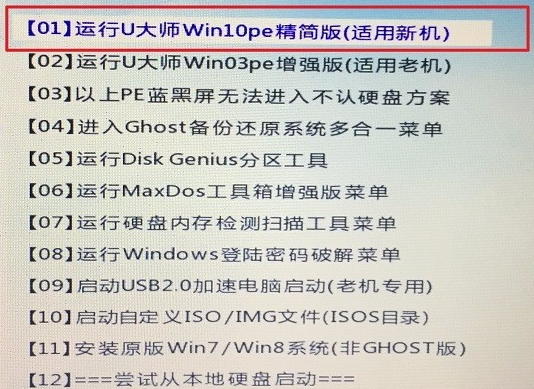
进入U盘的WINPE中。
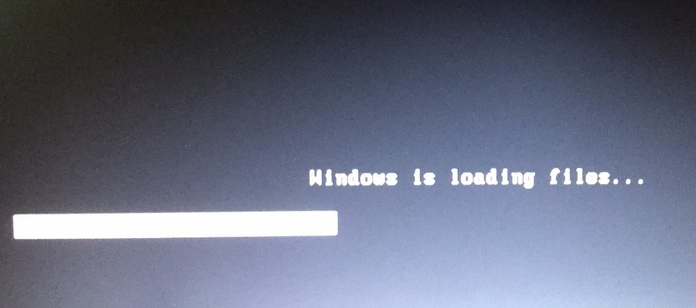
成功进入WINPE后,自动弹出U大师智能快速装机,在选择安装源中找到U盘中的系统文件,点击打开。
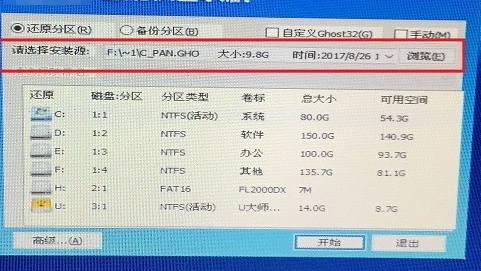
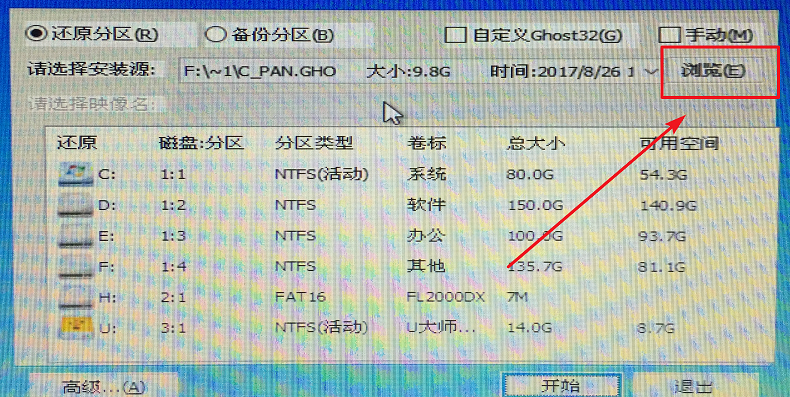
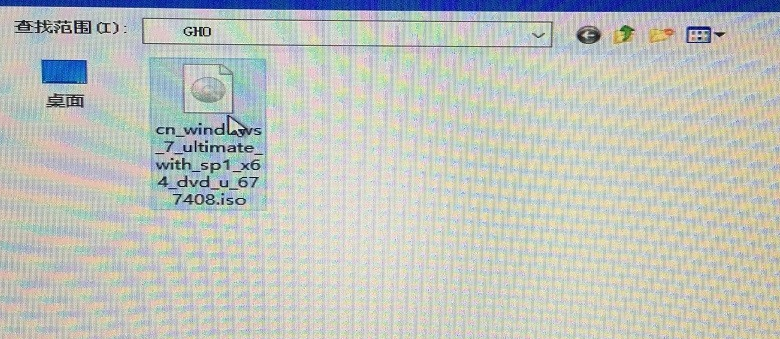
然后选择映像名,系统安装在哪个盘,点击开始。因为U大师这个启动盘的软件是一键安装,点击开始之后,后面就不用过多操作,直接点击“是”,就会自动帮你安装系统,安装完后会自动重启。
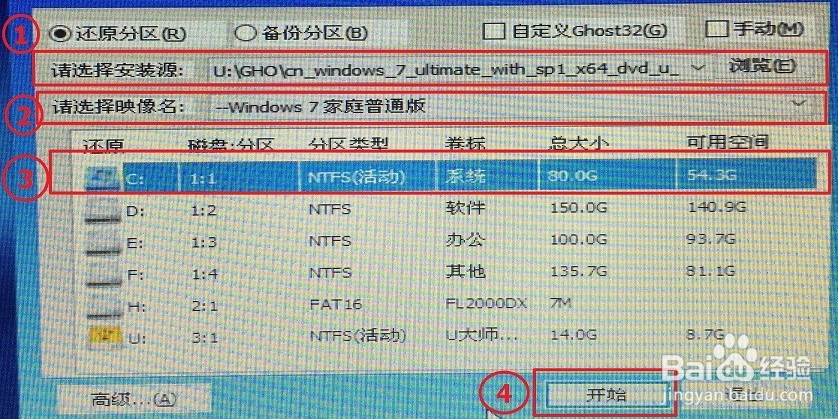
XP系统
制作
要制作启动功能的U盘,就要借助U盘启动盘制作工具,这里以u盘启动大师为例。软件下载好后,安装到本地电脑上,打开并运行此软件。插入你的U盘(容量最好256MB以上),点击软件上的刷新会显示你的U盘盘符,然后点击开始制作U盘启动盘。一分钟左右的时间就制作成功了,会有制作成功的提示,注意看一下,这样你的u盘启动盘就制作好了,具有启动功能。
注意:在制作U盘启动盘之前,请先备份U盘里的数据,制作完成后会格式话U盘,造成U盘数据丢失。
下载
下载XP系统就不多了,我们自己都会经常下载东西。但有点要说的是有些朋友搞不清楚把XP系统下载到什么地方,是U盘还是硬盘。其实下载到U盘或硬盘里都是可以的,因为制作好的U盘启动盘进去PE后,都有OneKey Ghost工具,用这个工具是可以找到你下载的系统的,不管是ISO系统还是GHO系统,都是可以找出来的。最好是GHO系统,百度搜“GHO系统下载”就行。
启动设置
以往用光盘装系统,必须调整启动项为光驱启动,这里要通过修改Bios,让电脑从U盘启动,不同电脑不同版本的Bios有不同的设置方法,系统安装的BIOS设置都有介绍,不过都大同小异,目的就是让电脑的第一启动项变为U盘启动。
安装系统
Bios设置好后了,就会进入PE系统。如果你把GHO系统放到U盘里,可以直接点击《安装U盘中的GHO系统》这个工具就可直接安装。若你是把GHO系统放到硬盘里,你点击OneKey Ghost工具,它可以自动找到你存放的GHO系统。
选择好后,点击确实,进行下一步下一步就可以,会自动安装的,大概9分钟左右,整个系统都安装好了。
2.无任何绑定插件
3.增加了支持ACHI硬盘模式的驱动包,可以直接在ACHI模式下启动PE安装系统
4.增加了双PE系统的选择,具有2003 PE系统和Win8 PE系统两种。
5.内置2个PE系统,可更好的兼容新老机器。
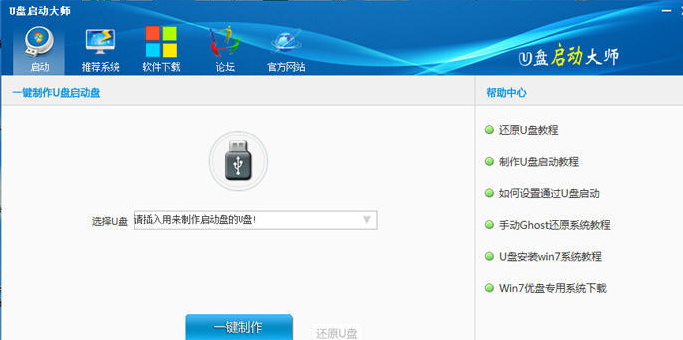
【软件介绍】
U盘启动大师是电脑城装机人员比较常用的U盘启动盘制作工具,可以把普通U盘制作成HDD或ZIP启动盘,帮助我们安装和维护系统使用。对U盘没有任何限制和要求,还支持SD卡和TF卡等。制作过程也比较简单,1-2分钟就可以制作完成了,制作完后可用U盘启动进行安装、备份、还原系统和进硬盘分区、对拷等操作。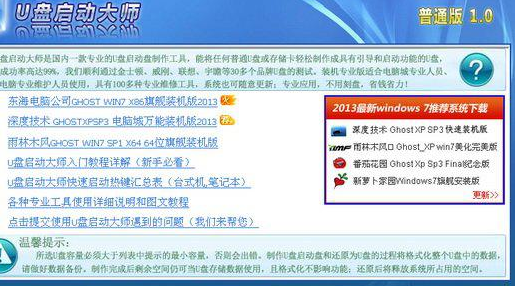
【软件特点】
⒈操作比较简单,不像U盘量产那样对芯片的要求比较严格,一个软件可以支持所有的U盘。⒉启动兼容性高,HDD启动模式(即硬盘启动模式)可以启动常见的所有电脑,针对老电脑可以使用ZIP模式(即:虚拟软驱)来启动。
⒊不用再刻光盘,省钱还省人力,刻录光盘使用次数有限而且还很麻烦,节省成本也是再赚钱。
⒋没有技术门槛,菜鸟都可学会,软件中的程序使用起来都没有啥难度。
⒌专业工具齐全,专业工具是装机人员手头离不开的,根据官方的说明U盘启动大师带了130多种专业工具。包括硬盘分区、对拷、系统安装、备份、还原,以及数据恢复,硬件检测等。
⒍可对系统更新,这是最重要的一点了。估计其他的装机盟友也会喜欢,直接到网上下载GHO系统就可以完成更新,以前都是出来新系统就刻录一张光盘。
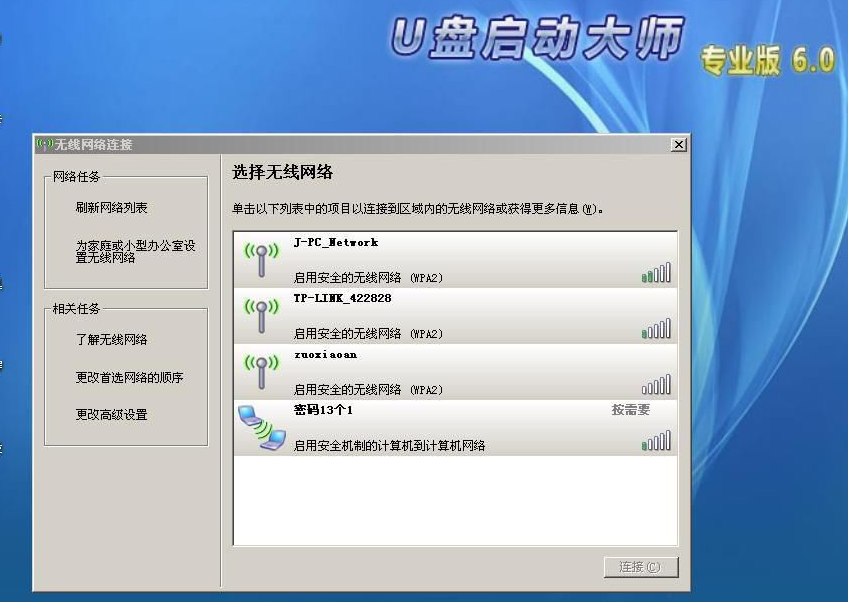
【启动方式】
1、普通启动方式:就是直接在某种介质上启动,WinPE文件不导入内存直接运行,文件放在哪就从哪里启动它 ,这样的话速度就会因不同的介质而有所不同。这种方式对内存的要求不是很大,优点:几乎没有内存的限制,小内存也可以启动,改造方便。
缺点:启动速度受介质不同的影响,启动有点慢。
2、RAM启动方式:把WinPE文件打包成一个映像文件,然后把这些文件导入内存里,在内存里启动,可想而知速度有多快。一般我们把它们打包成ISO或IMG格式的镜象文件,最后再来个压缩。镜象的体积就可以很好的控制了。
优点:启动速度快,几乎不受外部介质的影响
缺点:受内存容量的限制,要控制体积,一些工具需要外置
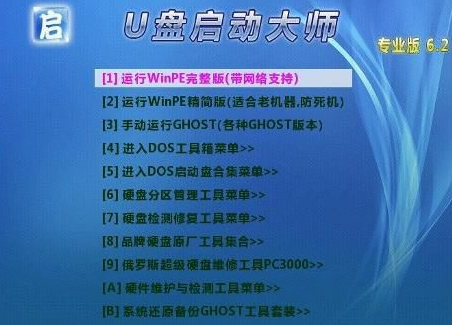
【使用教程】
把下载好的Windows系统文件考入到制作好的U盘启动大师的GHO文件夹中。这里以安装64位的win7系统为例。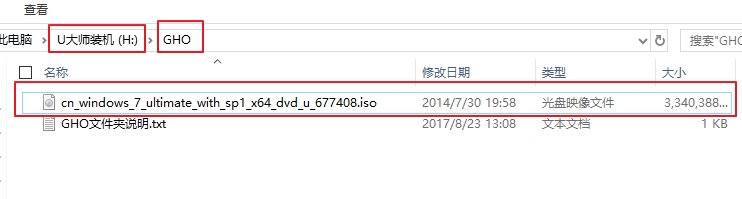
将U盘插到,需要装系统的电脑,开机,进入其BIOS。以下为部分机器进入BIOS方法。
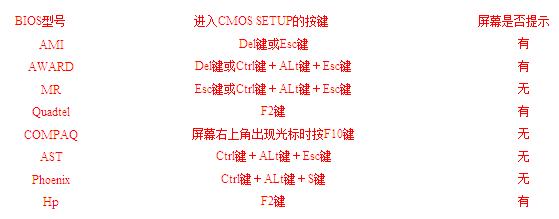
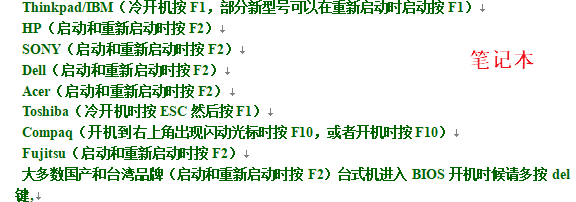
进入BIOS后,设置为U盘启动。部分电脑开机时按F12,可以直接设置开机选项。如下图:
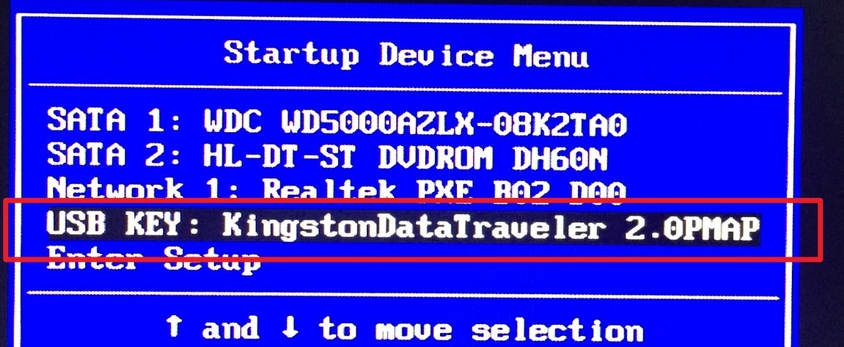
成功通过U盘启动后,看到以下界面,选择运行U大师win10pe,回车。
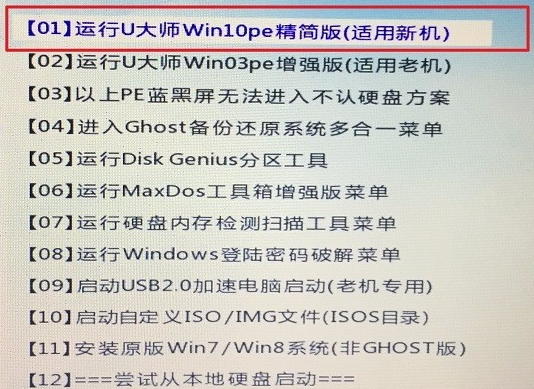
进入U盘的WINPE中。
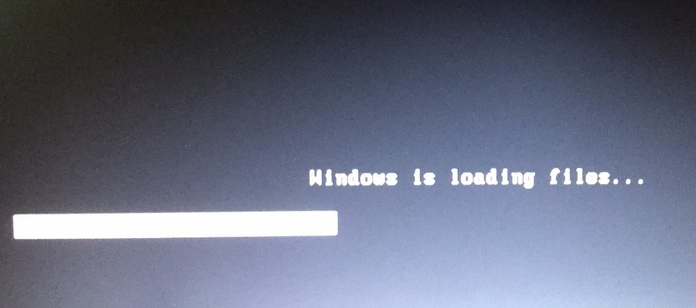
成功进入WINPE后,自动弹出U大师智能快速装机,在选择安装源中找到U盘中的系统文件,点击打开。
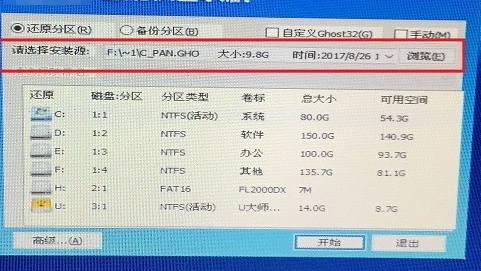
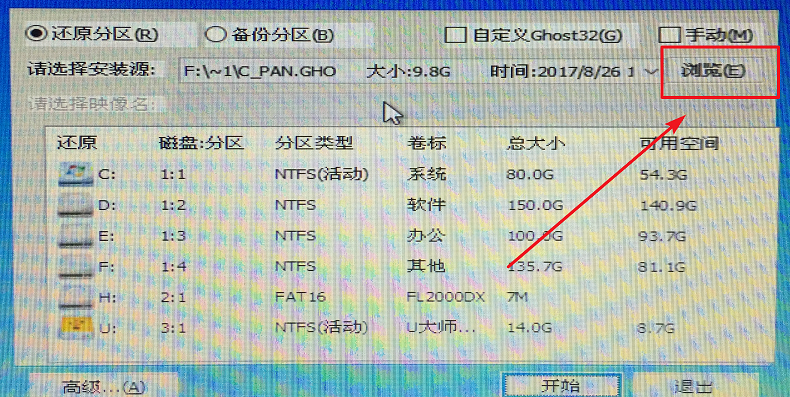
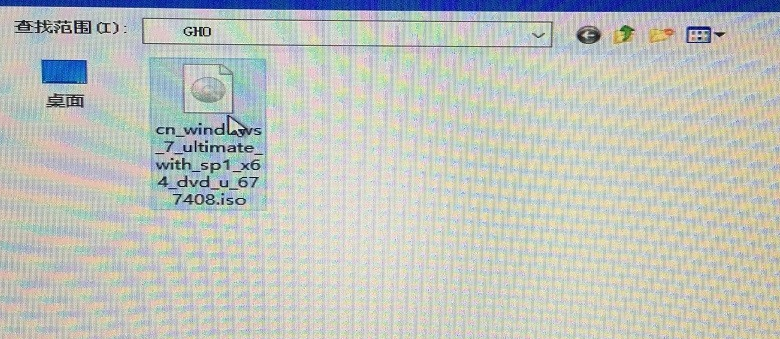
然后选择映像名,系统安装在哪个盘,点击开始。因为U大师这个启动盘的软件是一键安装,点击开始之后,后面就不用过多操作,直接点击“是”,就会自动帮你安装系统,安装完后会自动重启。
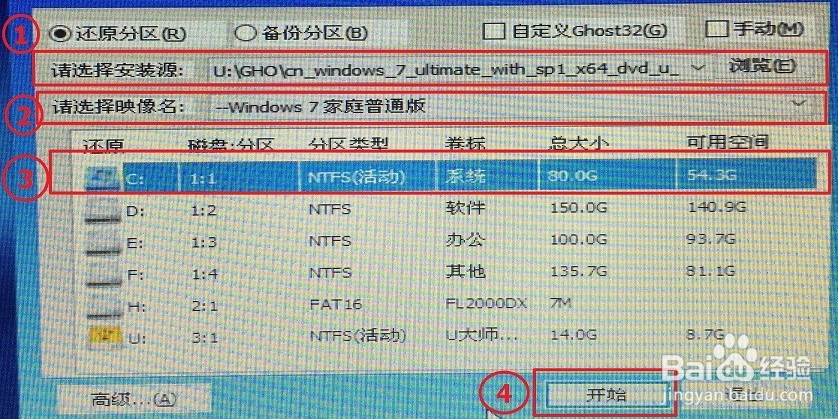
XP系统
制作
要制作启动功能的U盘,就要借助U盘启动盘制作工具,这里以u盘启动大师为例。软件下载好后,安装到本地电脑上,打开并运行此软件。插入你的U盘(容量最好256MB以上),点击软件上的刷新会显示你的U盘盘符,然后点击开始制作U盘启动盘。一分钟左右的时间就制作成功了,会有制作成功的提示,注意看一下,这样你的u盘启动盘就制作好了,具有启动功能。
注意:在制作U盘启动盘之前,请先备份U盘里的数据,制作完成后会格式话U盘,造成U盘数据丢失。
下载
下载XP系统就不多了,我们自己都会经常下载东西。但有点要说的是有些朋友搞不清楚把XP系统下载到什么地方,是U盘还是硬盘。其实下载到U盘或硬盘里都是可以的,因为制作好的U盘启动盘进去PE后,都有OneKey Ghost工具,用这个工具是可以找到你下载的系统的,不管是ISO系统还是GHO系统,都是可以找出来的。最好是GHO系统,百度搜“GHO系统下载”就行。
启动设置
以往用光盘装系统,必须调整启动项为光驱启动,这里要通过修改Bios,让电脑从U盘启动,不同电脑不同版本的Bios有不同的设置方法,系统安装的BIOS设置都有介绍,不过都大同小异,目的就是让电脑的第一启动项变为U盘启动。
安装系统
Bios设置好后了,就会进入PE系统。如果你把GHO系统放到U盘里,可以直接点击《安装U盘中的GHO系统》这个工具就可直接安装。若你是把GHO系统放到硬盘里,你点击OneKey Ghost工具,它可以自动找到你存放的GHO系统。
选择好后,点击确实,进行下一步下一步就可以,会自动安装的,大概9分钟左右,整个系统都安装好了。
【更新内容】
1.增加了Win8 PE,对新电脑兼容性更强2.无任何绑定插件
3.增加了支持ACHI硬盘模式的驱动包,可以直接在ACHI模式下启动PE安装系统
4.增加了双PE系统的选择,具有2003 PE系统和Win8 PE系统两种。
5.内置2个PE系统,可更好的兼容新老机器。

